Mari에서 R,G,B 채널별로 디스맵을 제작해보자.
Front 프로젝션
레이어를 생성하고, 이름을 지정해준다.(FrontPrj)

정면 뷰에서 프로젝션 맵핑을 한 뒤,
스머지 툴(손가락 모양)로 위치를 맞춰준다.


의도치않게 맵핑된 부위는 마스크(reveal)를 적용한 뒤,
"검은색"브러시를 사용하여 제거한다.(검은색:불투명)
SidePrj
추가적으로 레이어를 생성하고,
"SidePrj"이름을 붙여준다.

디스맵을 확실하게 확인하면서 작업하려면,
Shuffle, Level 조정레이어를 추가하여 명암을 조절하면 된다.

shuffle조정 레이어의 속성창에서
'rgb'채널별로 디스맵 결과를 확인할 수 있다.
Nose 레이어
'texturing.xyz'에서 다운받은 폴더에서
코와 관련된 디스맵을 이미지 매니저에 불러온다.

코 위치를 돌려가며 프로젝션 맵핑을 한다.

디스맵(채널) Export
얼굴부위의 디스맵만 지브러시로 보내기 위해서는
필요없는 부위에 맵핑이 된 부분은 모두 마스킹해야 한다.
이를 위해, 얼굴부위의 레이어들을 그룹한다.

shuffle조정 레이어는 'rgb'를 각각 채널별로
export를 할 수 있는 기능을 제공한다.



디스맵을 살펴보면,
'red(r)'채널은 거칠고,
'green'은 중간
'blue'는 작다.
현재 레드채널은 코 레이어의 터치가
그대로 표현되어 있다.

그린, 블루채널에서는 코 레이어를 함께 내보내기를 하고,
레드채널을 export할 때는 마스크로 코 부위를 가릴 필요가 있다.

검은색 명암을 좀더 확실하게 찾기 위해서
Level 조정레이어를 추가한다.
그리고 코를 프로젝션한 레이어를 찾아서
'Reveal All'마스크를 씌워보자.

프로젝션 맵이 모여있는 그룹레이어에 마스크를 씌워서
얼굴 이외의 맵핑부분을 삭제한다.

Mari는 Linear Color space를 지원하기 때문에(보정없이 그대로 사용)
감마 레이어를 추가하여 2.2수치 + invert를 실행한다.
(리니어 칼라스페이스에서 왜 감마2.2를 적용하는지는 구글링 추천)


shuffle조정레이어에서 rgb, 세 가지 채널을 모두 export한다.
(리니어 방식)
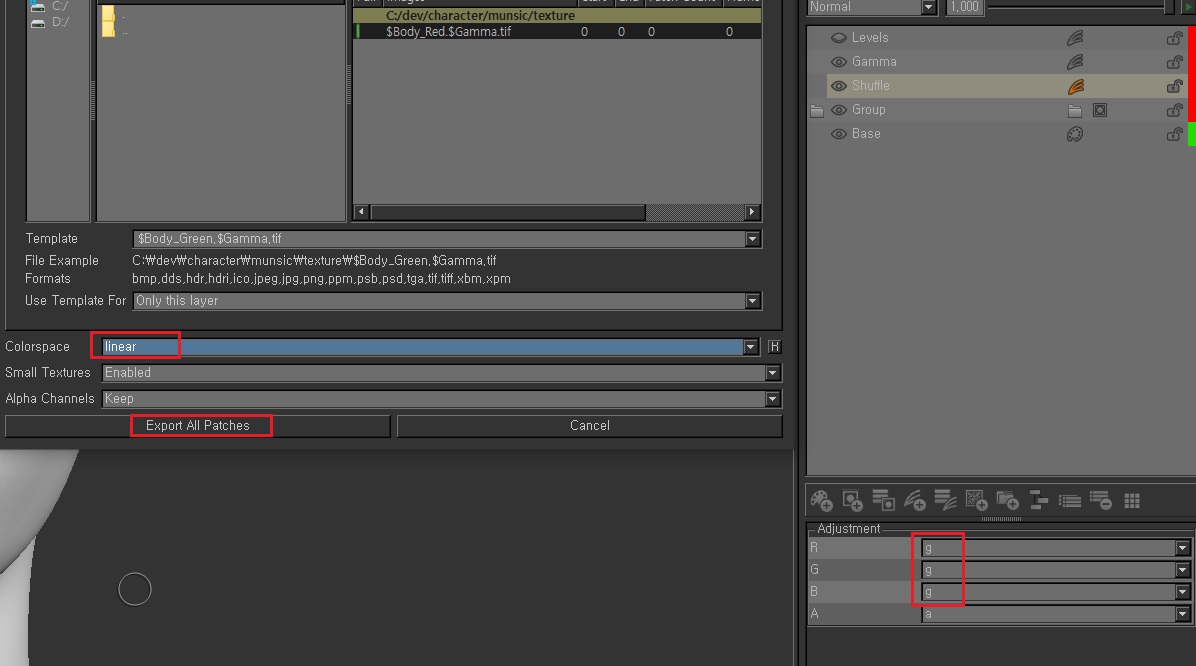
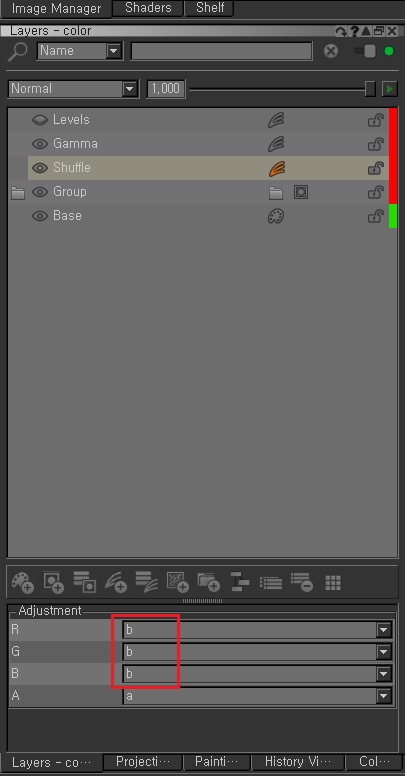
'텍스처 | 쉐이딩' 카테고리의 다른 글
| 스킨텍스처 제작 5편 『지브러시 refine작업』 (0) | 2020.09.14 |
|---|---|
| 스킨텍스처 제작 4편 『지브러시 디스맵 레이어 합성』 (0) | 2020.09.11 |
| 스킨텍스처 제작 2편 『Mari 기본 & 디스맵 제작』 (0) | 2020.09.09 |
| 스킨텍스처 제작 1편 『Mari & Marvelous, 워크플로 분기점』 (0) | 2020.09.07 |
| 마야 리토폴로지 14편『마야 UV작업하기』 (0) | 2020.08.25 |



